Como instalar HOMEBREW en Nintendo Switch GRATIS [2020]
- Javier Pastor

- 5 oct 2020
- 4 Min. de lectura

Bienvenidos, en este tutorial voy a explicar como instalar custom firmware en Nintendo Switch en la última versión.

Para este tutorial necesitamos las siguientes cosas:
RCM Loader, para cargar nuestros payloads una vez modificada la consola. (Opcional)
Micro SD, de al menos 64gb, 128gb recomendados.
Estos archivos, fundamentales.
Paso 0: Comprobar modelo
Para saber si nuestra Switch es compatible con este tutorial, hay que comprobar el serial de la consola. El serial se encuentra en la parte inferior del marco.

Introducimos el serial en esta página.

Si sale esto, puedes seguir con el tutorial.

Si sale esto, recomiendo que no sigas este tutorial ya que hay riesgo de que Nintendo haya parcheado ya tu consola.

Si sale esto, tu consola esta parcheada al 100% y no puedes seguir con este tutorial.
Paso 1: Entrar en modo recovery
Vamos a realizar el exploit para poder acceder a la consola e instalar nuestro firmware. Aseguramos que nuestra consola está en la ultima versión y la apagamos por completo. Cogemos nuestro RCM Loader y extraemos el "jig" que tiene en la parte trasera del aparato. En caso de que no hayamos comprado el Loader, podemos crear nuestro propio jig con un clip de papel, aquí el video. Quitamos el Joy-Con derecho e introducimos el jig en el raíl. Encendemos la consola con el botón de volumen + apretado. No vamos a ver nada en la pantalla.

Vamos al ordenador y extraemos el archivo que descargamos. Abrimos el archivo "TecraRCMLoader" en la carpeta del paso pc. Vamos a los ajustes de la aplicación e instalamos el driver. Conectamos la Switch por cable al ordenador. Si has hecho todo bien, aparecerá un icono en verde en el programa.
Paso 2: cargar payloads
Ya hemos hecho uno de los pasos más tediosos. Ahora hay que cargar los archivos y los payloads para poder empezar a copiar la memoria de la consola a nuestra sd. Movemos los archivos de la carpeta "raíz sd" dentro del paso 1 a la sd. Insertamos la sd en la consola y vamos de vuelta al programa. Le damos al icono de la carpeta y vamos a la carpeta de payloads dentro del paso 1. Cargamos el archivo hekate.bin con el boton de "Inject payload". En nuestra Switch aparecerá una pantalla como esta:

Paso 3: Crear un backup
Configuramos la hora y le damos arriba en el centro al botón que pone "Tools". Le damos a Backup eMMC y hacemos un backup de Boot0 y 1 y el Raw GGP. Va a tardar bastante tiempo. Una vez que hagamos hecho la copia, le damos a reboot en hekate y a RCM. Volvemos a meter la sd en el ordenador y movemos la carpeta backup de la sd a una carpeta segura en el ordenador.

Paso 4: Particionar SD
Volvemos a inyectar el Hekate como antes y le volvemos a dar a Tools. Dentro de tools, abajo a la derecha, le damos a RCM. Dentro de RCM, le damos a Partition SD card. Le otorgamos 32 gb a la emunand.
Paso 5: Crear emuNAND
Volvemos a la pantalla principal de Hekate y le damos a emuMMC. Va a saltar un diálogo, le damos a SD partition. Después le damos a Part 1.

Paso 6: Activar incógnito
Volvemos al menú principal de Hekate, y le damos a Reboot y a RCM. Retiramos la sd de la Switch y la metemos en el ordenador. Copiamos la carpeta Nintendo y emuMMC al ordenador.

Después, metemos la sd en la Switch y en el programa de cargar los payloads le damos a la carpeta y cargamos el payload "Incognito_RCM" que está en la carpeta del Paso 2.
Bajamos con los botones de volumen hasta Backup(SysNAND) y esperamos a que carge. Después, le damos a incognito (emuMMC) y aceptamos con el botón de apagado. Muy importante darle a incognito(emuMMC), si le damos a incognito(SysNAND) perderemos nuestro serial de la consola.. Al acabar, bajamos hasta reboot(RCM) y le damos.
Paso 7: Cargar sistema
Volvemos a quitar la sd de la Switch y la metemos al ordenador. Cogemos todos los archivos de la carpeta Paso 3 y los pasamos a la sd. Metemos la sd en la Switch y volvemos a inyectar el Hekate en la switch. Dentro del Hekate, le damos a tools y a rcm. Activamos la opción AutoRCM. Volvemos a la página principal y le damos a Launch. Seleccionamos CFW (emuMMC) y ya está. Ya está instalado el Atmosphere que es el sistema operativo custom.

Paso 8: RCM Loader (solo si lo has comprado)
Para usar el RCM Loader necesitamos cambiar el payload a hekate. Le damos al botón + y si sale luz azul ya esta puesto. Cada vez que apagemos la consola y queramos encenderla habrá que poner el RCM Loader para que inicie.
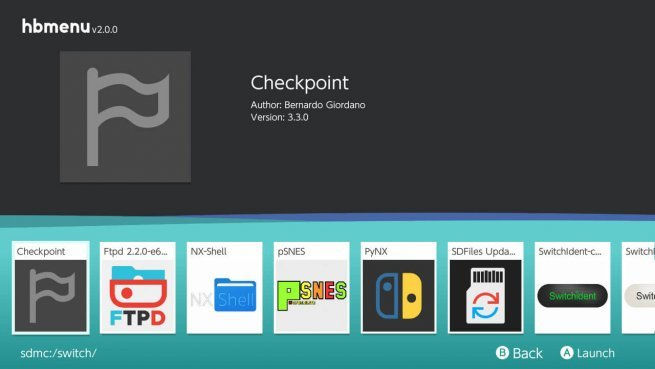
Paso 8B: cargar payloads desde Android(si no has comprado el RCM Loader)
Si quieres poder cargar el payload cuando no tengas el ordenador a mano y no has comprado el RCM Loader, necesitas descargarte Rekado y la ultima versión del payload Hekate. También necesitas un adaptador USB a USB C para el móvil. Una vez descargado, abrimos el payload desde Rekado y conectamos nuestra Switch en modo RCM con ayuda de nuestro jig. Si está bien conectada, saltará en el dispositivo un diálogo que te dejará abrir el payload. Enviamos el payload y ya está insertado en la Switch.
Y eso es todo. Ahora tienes el sistema original con el que puedes jugar online y tu sistema custom con homebrew y backups de juegos. Tiene preinstalado varias apps de homebrew para que puedas ir probando.


![Como instalar ROOT en Android 10 GRATIS [2020]](https://static.wixstatic.com/media/76ad0c_0e4cea89d78a40909967d64c615533a5~mv2.png/v1/fill/w_980,h_653,al_c,q_90,usm_0.66_1.00_0.01,enc_avif,quality_auto/76ad0c_0e4cea89d78a40909967d64c615533a5~mv2.png)
![Como instalar ALEXA en Raspberry Pi3 GRATIS [2020]](https://static.wixstatic.com/media/76ad0c_7fa6be888ea4470da724fb91b75700a0~mv2.jpg/v1/fill/w_980,h_551,al_c,q_85,usm_0.66_1.00_0.01,enc_avif,quality_auto/76ad0c_7fa6be888ea4470da724fb91b75700a0~mv2.jpg)
Comments